A gravação do jogo não é estranha para os amantes de jogos. Não é apenas a maneira de destacar as jogadas durante a reprodução, mas também o meio de conquistar fãs no Twitch e no YouTube.
Como gravar jogabilidade no Windows computador?
Muitos de vocês podem ignorar que o Windows 10 inclui uma ferramenta interna, a Xbox Game Bar, para gravar vídeos de jogos para PC. No entanto, não limitado à barra de jogos do Xbox, você pode obter maneiras mais profissionais de gravar jogos em Windows 10 / 8 / 7 com o software de captura de jogos.
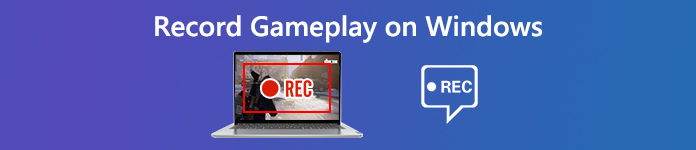
- Parte 1. Os 3 principais gravadores de jogabilidade no Windows 10/8/7
- Parte 2. Como gravar jogabilidade com áudio no Windows 10/8/7 com edição em tempo real
- Parte 3. Perguntas frequentes sobre a gravação de jogos no Windows
Parte 1. Os 3 principais gravadores de jogabilidade no Windows 10/8/7
Um gravador de jogos é necessário para gravar o jogo em um computador Windows. Aqui, reunimos os 5 melhores softwares de gravação de jogos do mercado, para que você possa capturar os vídeos dos jogos sem problemas.
1. Gravador de tela Apeaksoft - Gravador de jogos com editor

O primeiro software de gravação de jogos é o Apeaksoft Screen Recorder, o software profissional para gravar jogabilidade no computador com Windows 11/10/8/7.
Gravador de Tela Apeaksoft é o software de captura de jogos para gravar CS:GO, The Sims 4, GTA, Fortnite e mais jogabilidade sem problemas no computador. Não é apenas o gravador de jogos, mas também possui recursos de edição integrados para suportar a edição em tempo real durante a gravação.
 Recomendação
Recomendação- Grave jogabilidade em qualidade 4K Ultra HD de até 3840x2160 em computadores Windows e Mac.
- Suporte para desenho em tempo real (linha, forma, seta, texto etc.) durante a gravação de jogos.
- Não há limite de tempo de gravação, dependendo do espaço em disco local.
- Suporta gravação de alta taxa de quadros de até 60 qps para criar uma gravação de jogo de alta qualidade.
- Grave vídeo do jogo com seu próprio áudio do microfone.
- Crie gravação de jogo imagem em imagem para os jogos.
- PROS
- Grave o jogo enquanto edita o jogo em tempo real.
- Crie gravação de jogo picture-in-picture.
- Saída de vários formatos.
- Fácil de usar.
- CONS
- Não é livre para usar.
2. Xbox Game Bar – Gravador de jogos embutido no Windows 10
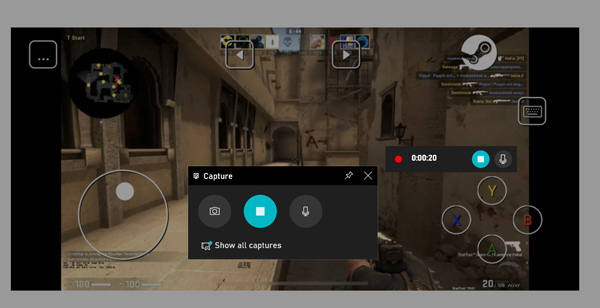
Gravador de Jogos Xbox é o software secreto de gravação de jogos no computador Windows 10. Ele pode gravar os jogos que você está jogando e exportar a gravação como MP4. Para executar este software de captura de jogos, você só precisa pressionar as teclas de atalho (Windows + Alt + G). Ele também suporta a gravação do jogo em segundo plano, e você pode se sentir natural ao jogar o jogo.
- PROS
- Livre para gravar jogabilidade no Windows 10.
- Grave vídeo do jogo com áudio simultaneamente.
- Teclas de atalho para iniciar a captura do jogo.
- CONS
- Grave jogabilidade até 4 horas.
- Não gravar jogabilidade no Windows 7/8.
3. OBS – Gravador e Streamer de Jogos Grátis
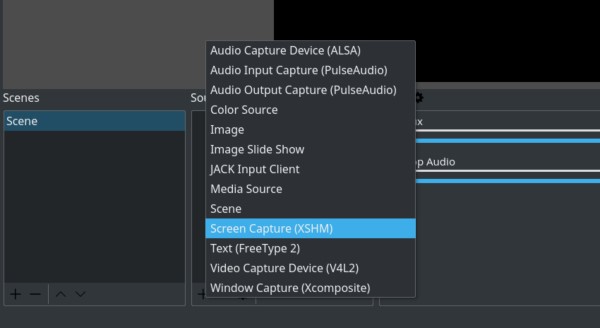
OBS, Open Broadcaster Software, é o software gratuito e de código aberto para gravação de vídeo e transmissão ao vivo. Compatível com Windows 10/8/7, computador Mac e Linux, este software de gravação de jogos foi amado por muitos usuários. Além do recurso de gravação, ele também oferece as opções de edição para criar a gravação de jogos de alto desempenho. Este software não é tão fácil quanto outros, e pode ser necessário ler o guia do manual do usuário antes de usá-lo.
- PROS
- Software e editor de captura de jogos gratuitos.
- Tela livre e gravador de câmera facial para registrar sua ação.
- Suporte às plataformas de streaming mais populares.
- CONS
- A interface não é amigável de usar.
- A gravação do jogo está caindo quadros.
Mais gravadores de jogos estão aqui.
Parte 2. Como gravar jogabilidade com áudio no Windows 10/8/7 com edição em tempo real
Esteja você procurando um gravador de jogos gratuito ou um software de captura de jogos fácil de usar, os três principais mencionados acima podem atender às suas demandas.
Aqui, usaremos o Apeaksoft Screen Recorder como exemplo para mostrar como gravar a jogabilidade no computador com Windows.
Passo 1. Baixar gravador de jogabilidade
Faça o download gratuito do gravador de jogos no seu computador, clicando no seguinte link para download. Possui as versões Windows e Mac e basta baixar a versão que você precisa.
Siga as instruções na tela para iniciar este programa imediatamente.
Inicie a janela e você verá Gravador de vídeo, Gravador de Áudio e Gravador de jogos. Aqui devemos selecionar Gravador de jogos.

Passo 2. Personalizar as configurações de gravação do jogo
Antes de gravar a jogabilidade, você deve fazer as configurações de gravação.
Para selecionar o conteúdo da gravação, você deve clicar no botão Selecione o jogo botão para escolher o jogo que você deseja capturar. Você pode optar por gravar o Janela do jogo or Processo de jogo Como você quiser.

Depois disso, você deve selecionar a fonte de gravação de áudio.
Deseja adicionar seu próprio comentário sobre o jogo, você precisa ativar Microfone. Quanto a Sound System, você é opcional para ativar ou desativar.

Depois disso, você pode clicar no botão de engrenagem para definir suas preferências de teclas de atalho, configurações de saída, gravação, mouse, etc.
Basta mudar para cada guia para fazer o mouse clicar em gravações, formato de arquivo de saída como MP4, MOV, WMV, etc., e definir as teclas de atalho para parar / retomar a gravação, ativar a webcam, etc.
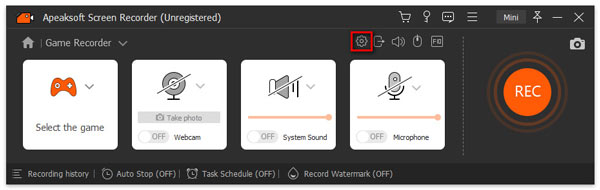
Passo 3. Jogabilidade recorde
Clique na REC para começar a gravar a jogabilidade enquanto o clique em OK para salvar as alterações nas configurações.
Durante a gravação, você pode clicar no botão de edição para adicionar legendas, desenhar uma linha etc.

Passo 4. Salvar gravação de jogabilidade
O botão Parar interromperá a gravação do jogo e você será direcionado para a janela de visualização.
Durante a visualização, você pode clicar em Clipe para reduzir o arquivo de gravação do jogo. Clique no Salvar para exportar o vídeo gravado no computador local.
Depois de salvar o arquivo, você pode clicar no botão de compartilhamento para fazer upload do arquivo diretamente para o YouTube, Facebook, Twitter, etc.

É muito fácil gravar a jogabilidade através dos gravadores de jogos.
As pessoas também perguntam:Parte 3. Perguntas frequentes sobre a gravação de jogos no Windows
Como gravar jogabilidade no PC para o YouTube?
Para gravar a jogabilidade para o YouTube, basta seguir as etapas acima na parte 2 para concluir a gravação do jogo. Depois disso, verifique se o formato de gravação do jogo é o que o YouTube aceita, MOV, .MPEG4, .MP4, .AVI, .WMV, .MPEGPS, .FLV, 3GPP, WebM, DNxHR, ProRes, CineForm e HEVC (h265) . Além disso, uploads de vídeos de até 15 minutos são permitidos pelo YouTube, e você deve verificar sua conta para uploads com mais de 10 minutos. Aprenda aqui para cortar um vídeo.
Como gravar sua tela e você mesmo no Windows 10?
Para gravar sua tela, basta ativar a gravação na webcam. Enquanto estiver usando o Apeaksoft Screen Recorder, basta alternar na Webcam na interface principal.
O QuickTime pode ser usado no Windows?
Embora o suporte do QuickTime no Windows seja descontinuado oficialmente, ainda é possível baixar e instalar o QuickTime no Windows 10/8/7 na página de download da Apple. O QuickTime mais recente para Windows é 7.7.9.
Conclusão
Para capturar a jogabilidade no Windows é tudo de alcance. É fácil de acessar encontrando o melhor gravador de jogos. Este post é o guia detalhado para gravar a jogabilidade no computador Windows 10/8/7 com as 3 principais opções de gravador de jogos.
Qual é o seu jogo de PC favorito?
Qual software você usará para gravar a jogabilidade?
Deixe-me saber deixando seus comentários.



 iPhone Data Recovery
iPhone Data Recovery Recuperação do Sistema iOS
Recuperação do Sistema iOS Backup e restauração de dados do iOS
Backup e restauração de dados do iOS gravador de tela iOS
gravador de tela iOS MobieTrans
MobieTrans transferência do iPhone
transferência do iPhone Borracha do iPhone
Borracha do iPhone Transferência do WhatsApp
Transferência do WhatsApp Desbloqueador iOS
Desbloqueador iOS Conversor HEIC gratuito
Conversor HEIC gratuito Trocador de localização do iPhone
Trocador de localização do iPhone Data Recovery Android
Data Recovery Android Extração de dados quebrados do Android
Extração de dados quebrados do Android Backup e restauração de dados do Android
Backup e restauração de dados do Android Transferência telefônica
Transferência telefônica Recuperação de dados
Recuperação de dados Blu-ray
Blu-ray Mac limpador
Mac limpador Criador de DVD
Criador de DVD PDF Converter Ultimate
PDF Converter Ultimate Windows Password Reset
Windows Password Reset Espelho do telefone
Espelho do telefone Video Converter Ultimate
Video Converter Ultimate editor de vídeo
editor de vídeo Screen Recorder
Screen Recorder PPT to Video Converter
PPT to Video Converter Slideshow Maker
Slideshow Maker Free Video Converter
Free Video Converter Gravador de tela grátis
Gravador de tela grátis Conversor HEIC gratuito
Conversor HEIC gratuito Compressor de vídeo grátis
Compressor de vídeo grátis Compressor de PDF grátis
Compressor de PDF grátis Free Audio Converter
Free Audio Converter Gravador de Áudio Gratuito
Gravador de Áudio Gratuito Free Video Joiner
Free Video Joiner Compressor de imagem grátis
Compressor de imagem grátis Apagador de fundo grátis
Apagador de fundo grátis Upscaler de imagem gratuito
Upscaler de imagem gratuito Removedor de marca d'água grátis
Removedor de marca d'água grátis Bloqueio de tela do iPhone
Bloqueio de tela do iPhone Puzzle Game Cube
Puzzle Game Cube





